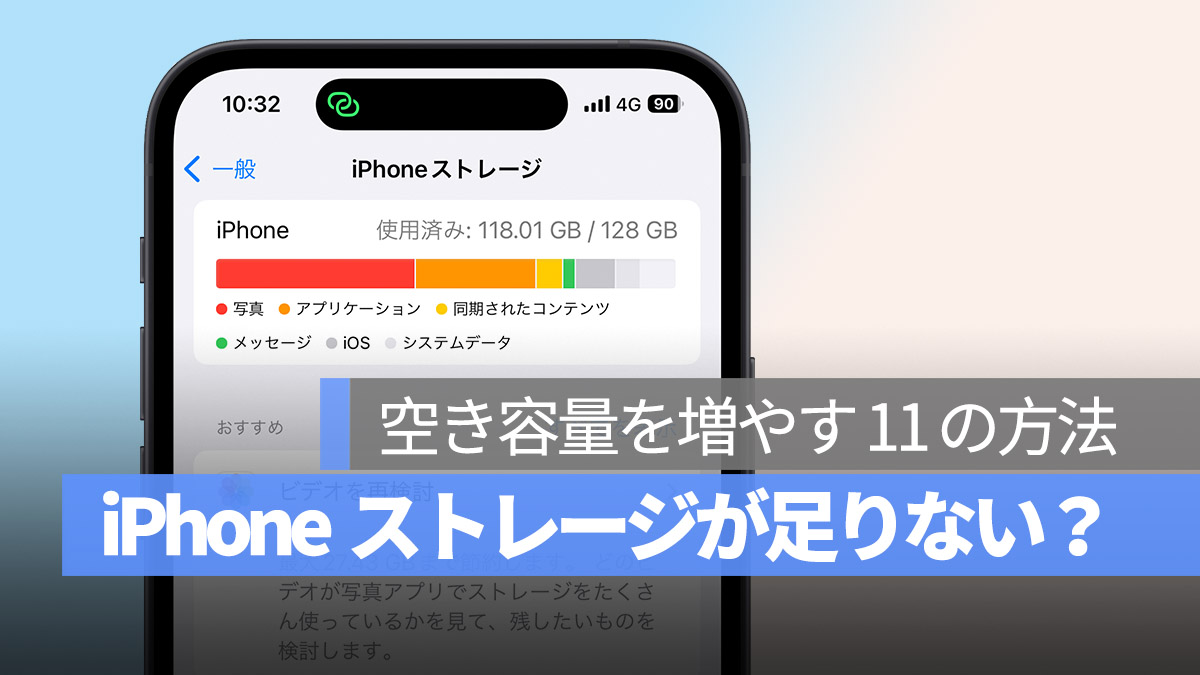
iPhone のストレージ容量はますます大きくなり、iPhone 13 からは 1TB の容量も提供されていますが、多くの人はそこまで大きな容量のモデルを購入しません。そのため、無制限に使っているとすぐにiPhone の空き容量が不足する問題に直面しますが、どうすればいいのでしょうか?今日は iPhone の空き容量不足を防ぐための 11 の方法を皆さんにご紹介します。
更に面白いコンテンツを観たい人は、Instagram @applealmondjp と Twitter X @Applealmond1 をフォローしてください!
iPhone の空き容量不足を防ぐ 11 の方法
01. 写真をHEIC/HEIF形式で保存する
Apple が推奨する HEIC/HEIF/HEIV 形式は、よく知られた JPEG 形式と比べて iPhone のストレージ容量をより少なく占めます。実際にはサイズを 50% 削減できるため、iPhone の空き容量不足を防ぐには、この撮影形式を有効にすることをお勧めします。
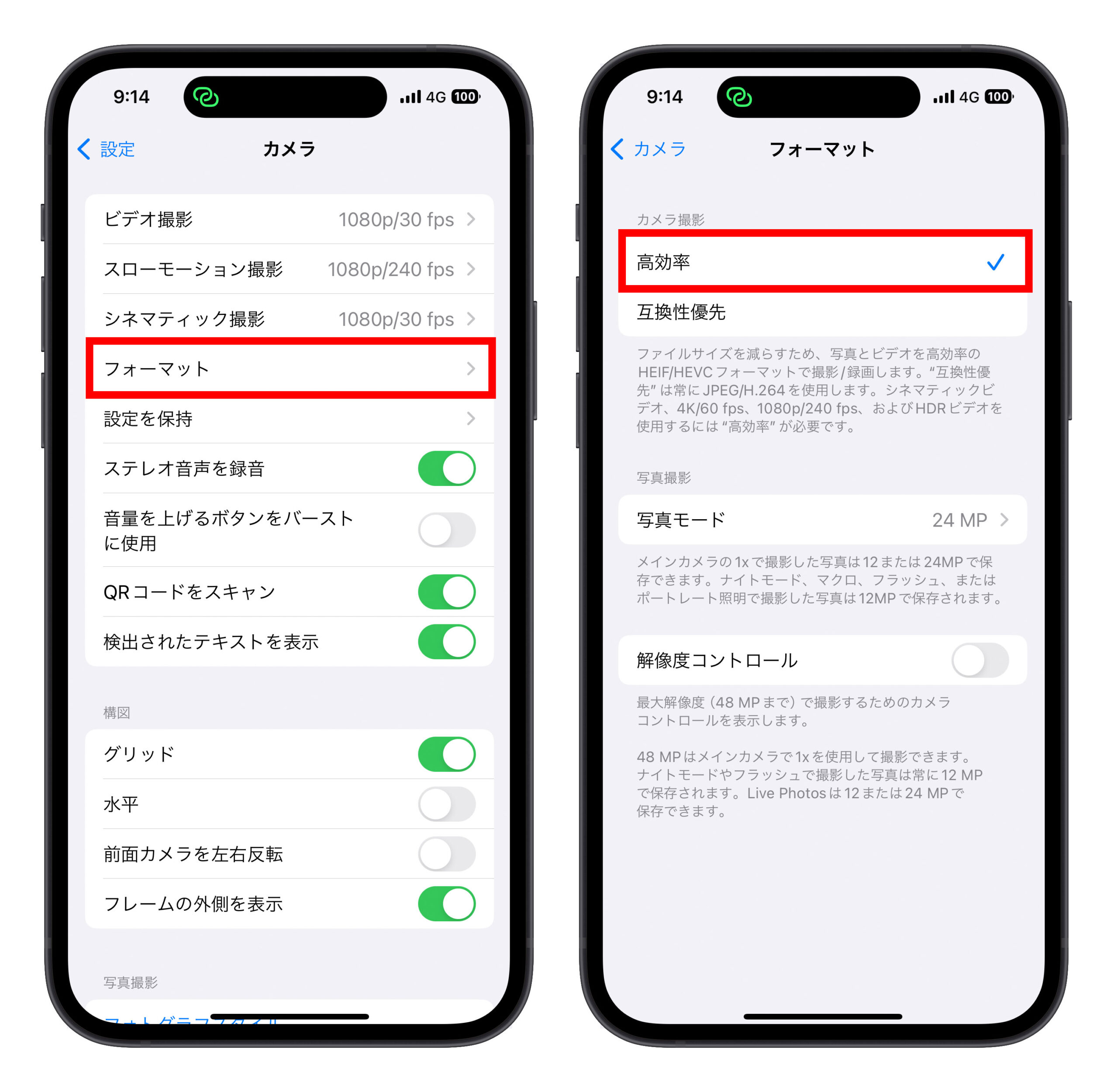
iPhone 13 Pro (または 14 Pro、15 Pro)を使用している場合は、ProRes 形式での録画がオンになっていないかチェックしてください。ProRes 形式の動画ファイルは非常に大きく、わずか 1 分で 2GB から 3GB の容量を占めることがあります。
👉 iPhone で写真を HEIC/HEIF から JPEG に変換する5つの方法!アプリのインストール不要!
02. あまり使わないアプリを取り除く
頻繁に使わないアプリは完全に削除する必要はありません。「取り除く」機能を利用できます。「取り除く」機能は一時的にアプリのメインプログラムを削除しますが、アプリ内のデータや記録などは残ります。必要になったら、アイコンをタップして再ダウンロードすればよいのです。
設定で、頻繁に使わないアプリを自動的にアンインストールするオプションもあります。これにより iPhone の空き容量を確保し、空き容量不足を防ぐことができます。
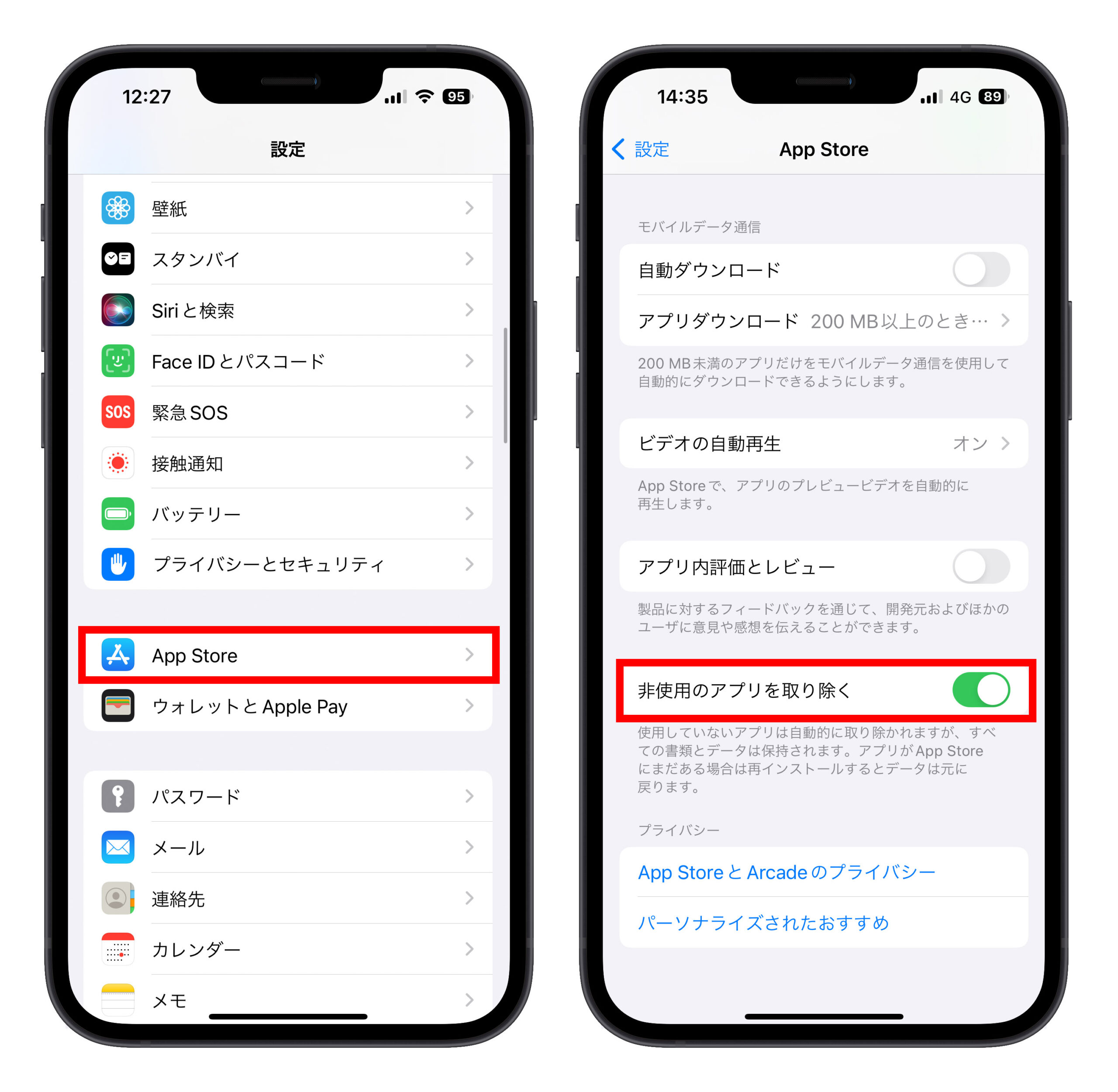
03. iCloud フォトライブラリを利用する
私の写真だけでも合計で 50GB 以上あります。これらをすべてiPhoneに保存していたら、間違いなく容量が不足します。iCloud を使用している方は、iCloud フォトライブラリを有効にすることを強くお勧めします。この方法では iPhone には小さなファイルが保存され、完全な写真は iCloud に保存されます。写真を見たいときにのみダウンロードするため、iPhone の空き容量不足を効果的に軽減できます。
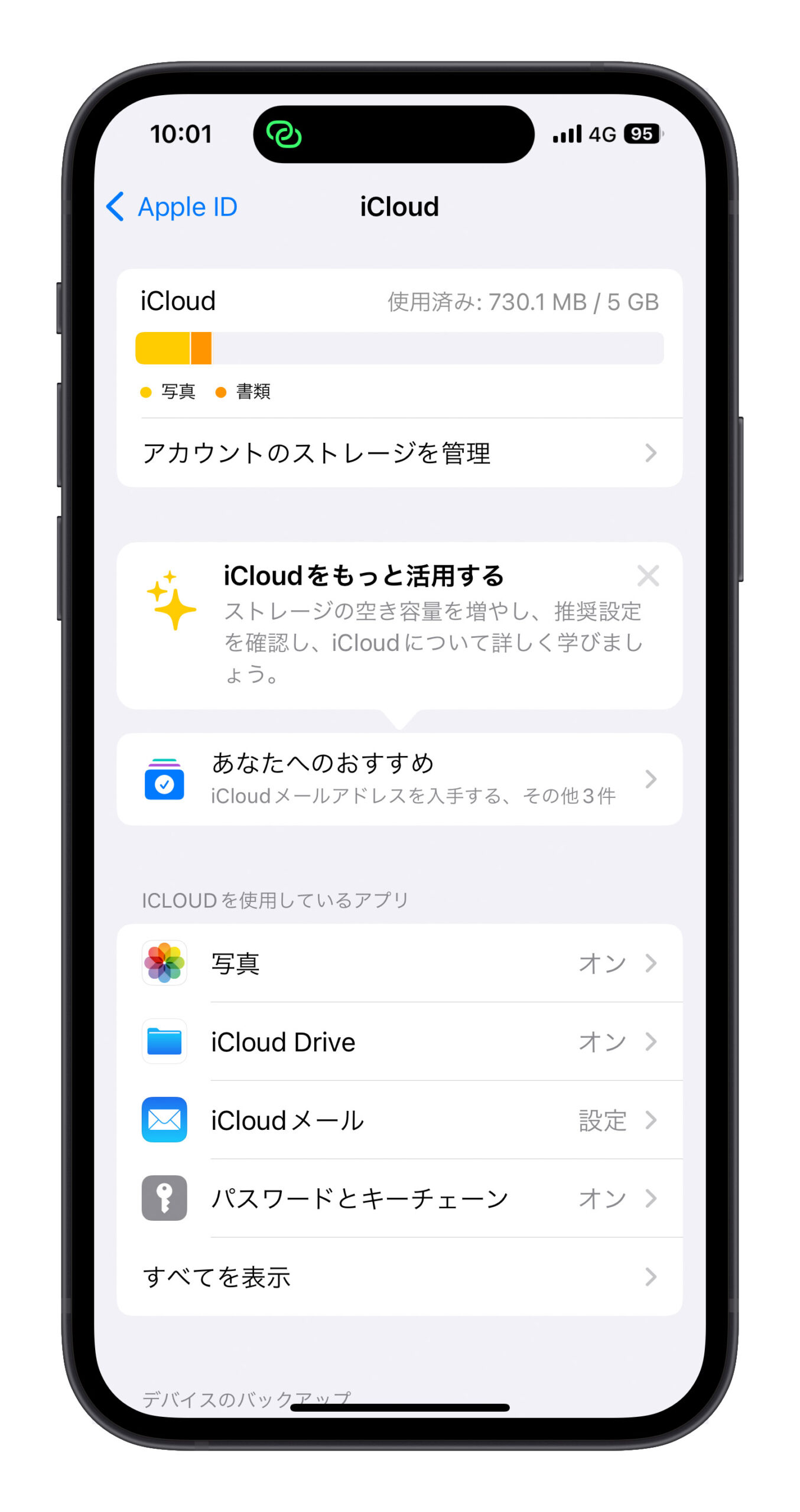
04.「重複項目」機能を利用して重複写真を探す
iOS 16 の写真アプリには「重複項目」という機能があります。これをクリックすると、システムが自動的に写真アプリ内で重複している写真を探してくれます。これにより、不要な写真をすばやく整理してiPhoneの容量を解放し、容量不足の問題を解決することができます。
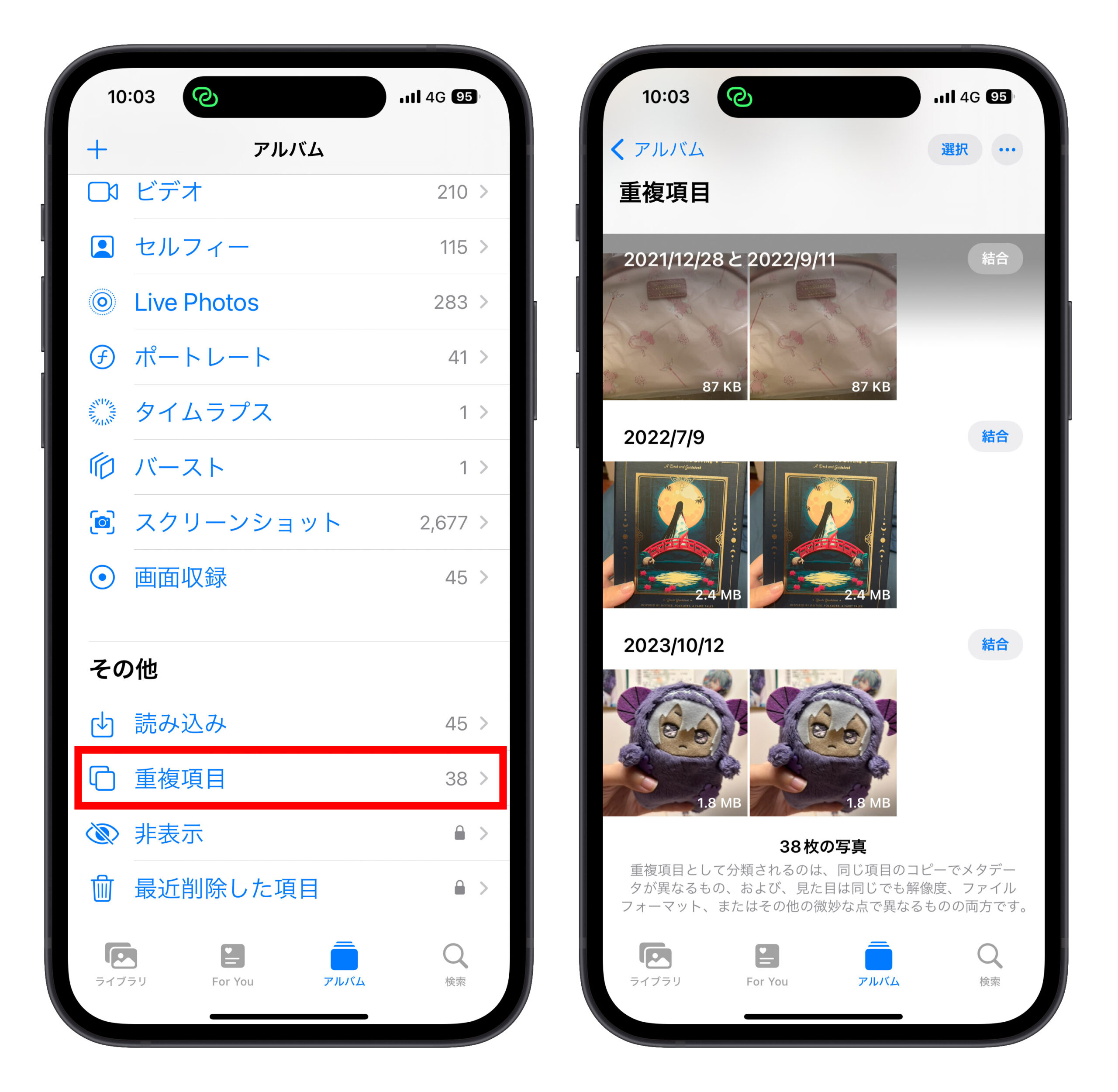
05. サードパーティのアプリを利用して不要な写真を探す
時には写真撮影時に多くの重複したり似たような写真を撮ることがあり、その結果、無意味な写真が iPhone の容量を占めて空き容量不足を引き起こします。この場合、サードパーティのアプリを利用してこれらの重複したり不要な写真を探し出し、削除することでiPhoneの空き容量不足を防ぐことができます。
06. 写真アプリのゴミ箱データを削除する
サードバーティのアプリで重複写真を見つけても、自分で写真を整理しても、写真を削除した後は 30 日間ゴミ箱に保存されます。この 30 日間、これらの写真や動画は依然として iPhone の容量を占めています。iPhone の空き容量不足を防ぐためには、整理後に写真アプリのゴミ箱にあるデータを削除することを忘れないでください。
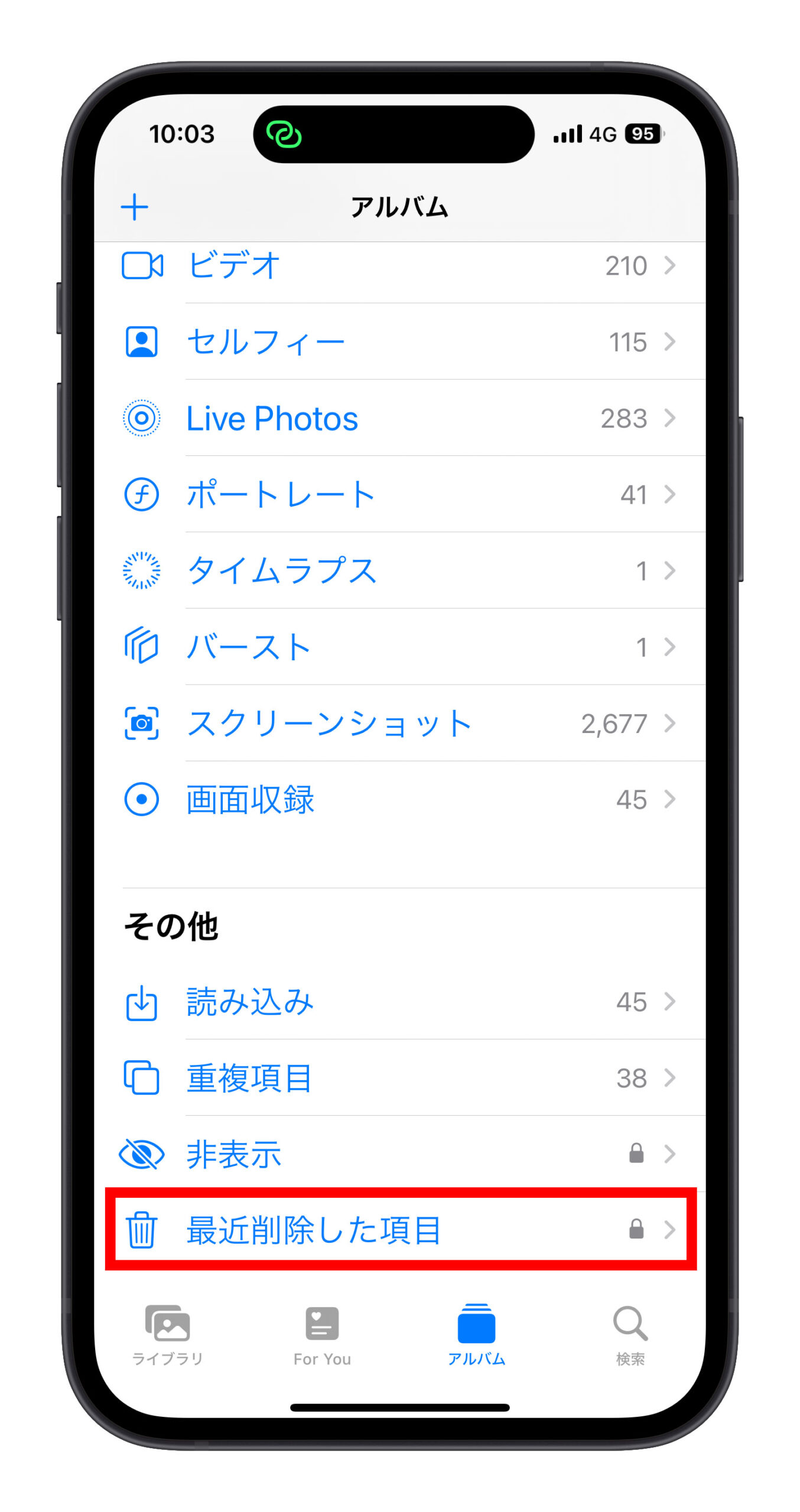
07. LINEのキャッシュを削除する
LINE は容量を大きく消費するアプリの一つで、多くのキャッシュを保存します。これは写真やファイル、動画を再度閲覧する際に素早くアクセスできるようにするためですが、多くの場合、これらのキャッシュは再利用されることは少ないため、定期的に LINE のキャッシュを削除することをお勧めします。これにより iPhone の空き容量不足を防ぐことができます。
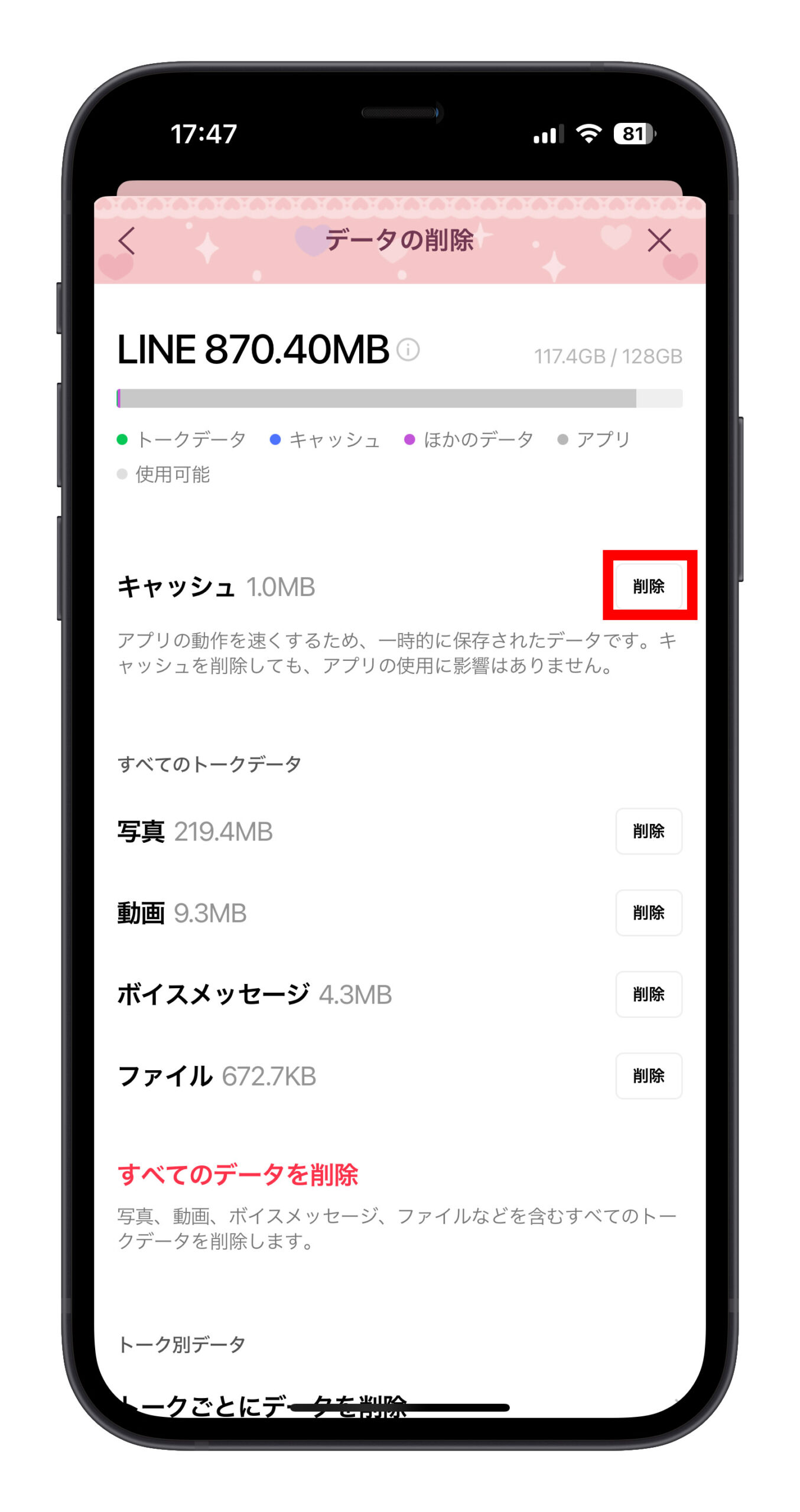
08. 保持する必要のないメッセージを削除する
iMessage を利用している場合は特に注意が必要です。iMessage で受け取った写真は iPhone に保存されるため、時間が経つにつれて容量を大きく占め、iPhone の空き容量不足につながります。これらの写真は iPhone の「設定」→「一般」→「iPhone ストレージ」に進んで、「メッセージ」アプリを選択し、そこから削除できます。
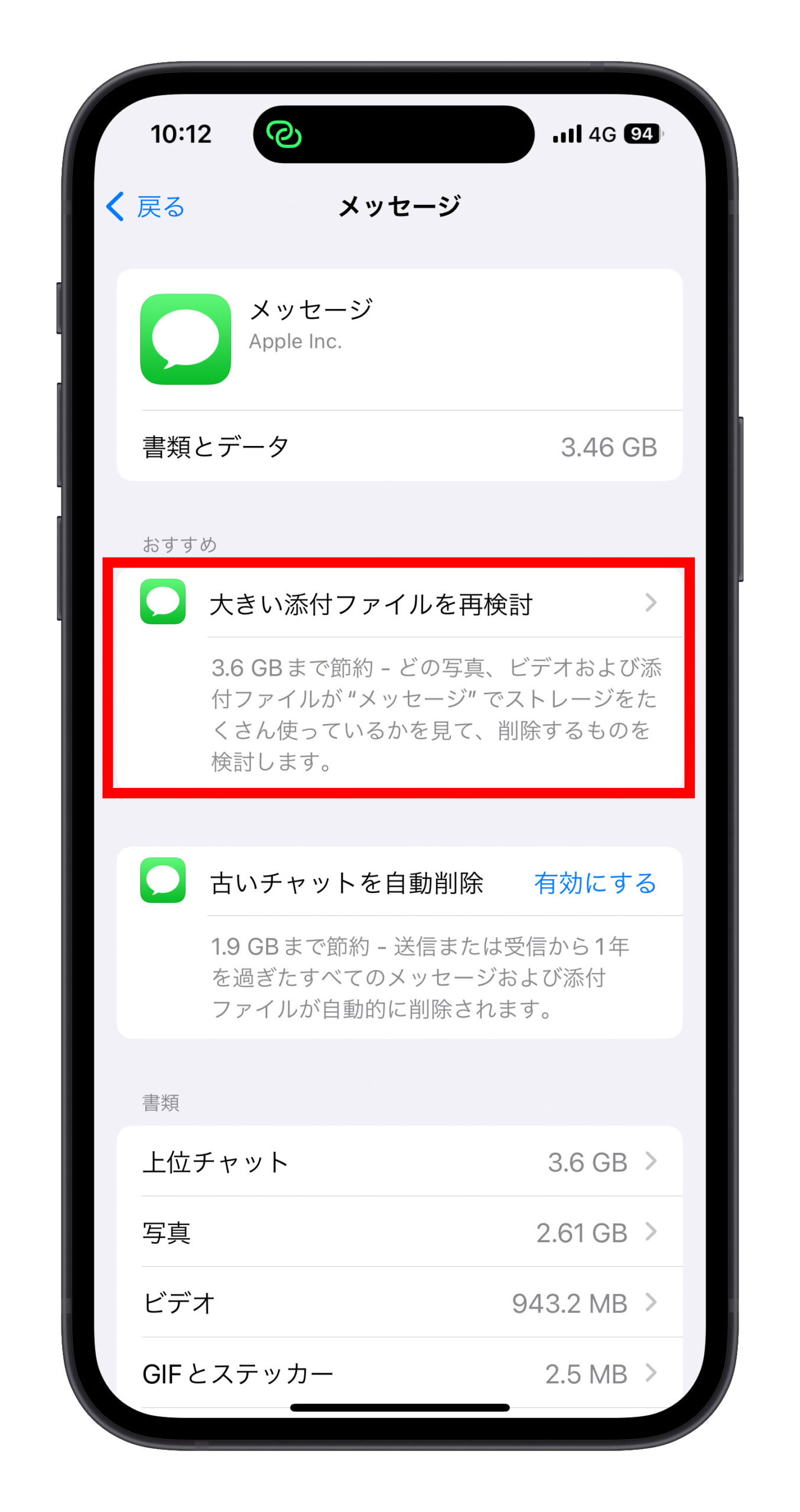
09. メッセージの自動削除を設定する
iMessage には古いメッセージを自動的に削除する機能もあり、これによりiPhoneの空き容量不足を防ぐことができます。iPhone の「設定」→「メッセージ」から、「メッセージ履歴」の保持期間を選択します。30 日と 1 年という期間が選べますが、時間が経過すると自動的にメッセージが削除されます。
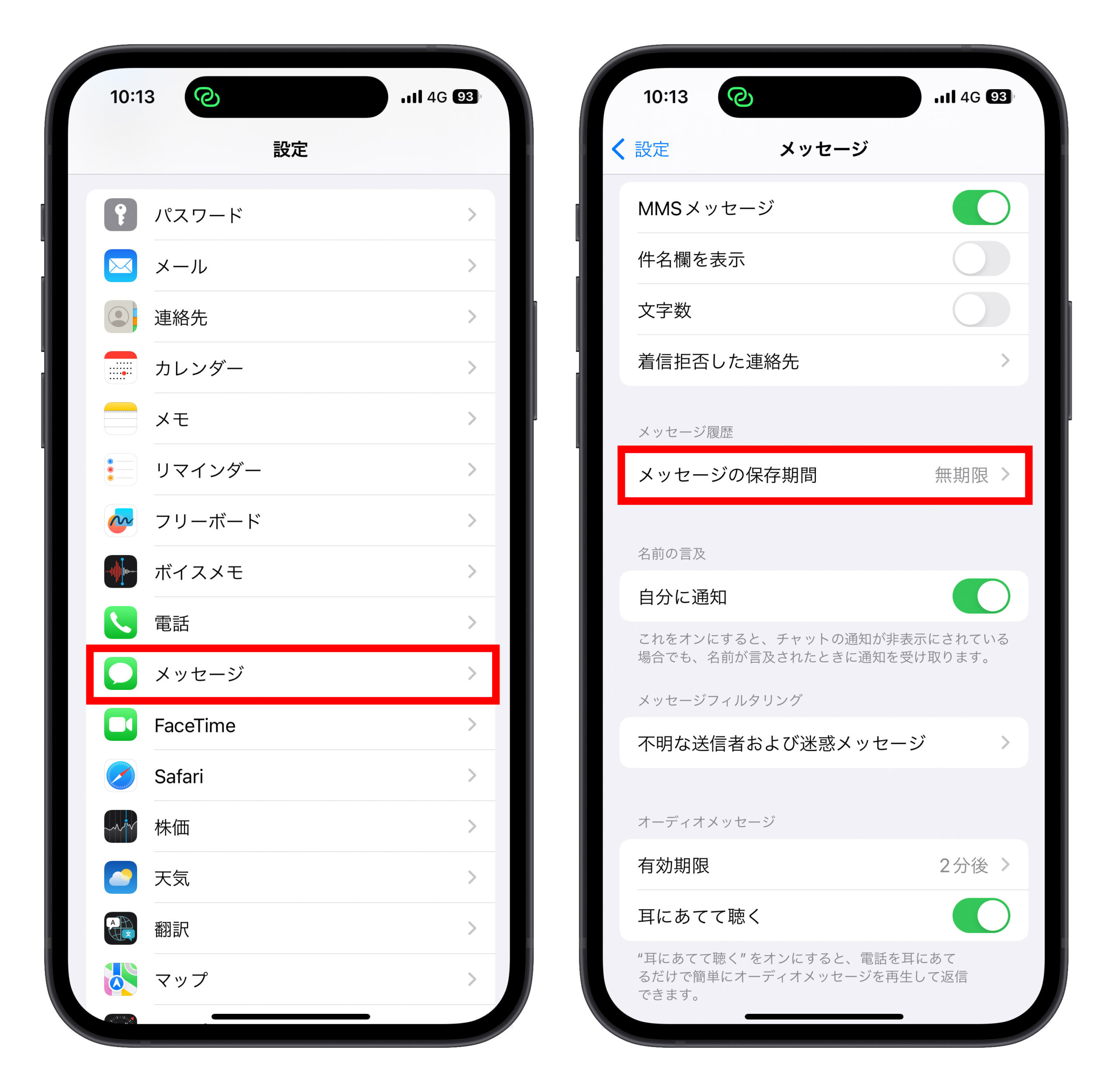
10. アプリの自動ダウンロードをオフにする
iPad で新しいアプリをダウンロードすると、iOS でも自動的にそのアプリがダウンロードされます。しかし、iPad を仕事用に使用し、容量が大きいモデルを購入する人もいるため、iPhone には限られた容量があり、必ずしも同じアプリをインストールする必要はありません。そのため、アプリの自動ダウンロードをオフにすることで、自動ダウンロードされたアプリによる iPhone の空き容量不足を防ぐことができます。
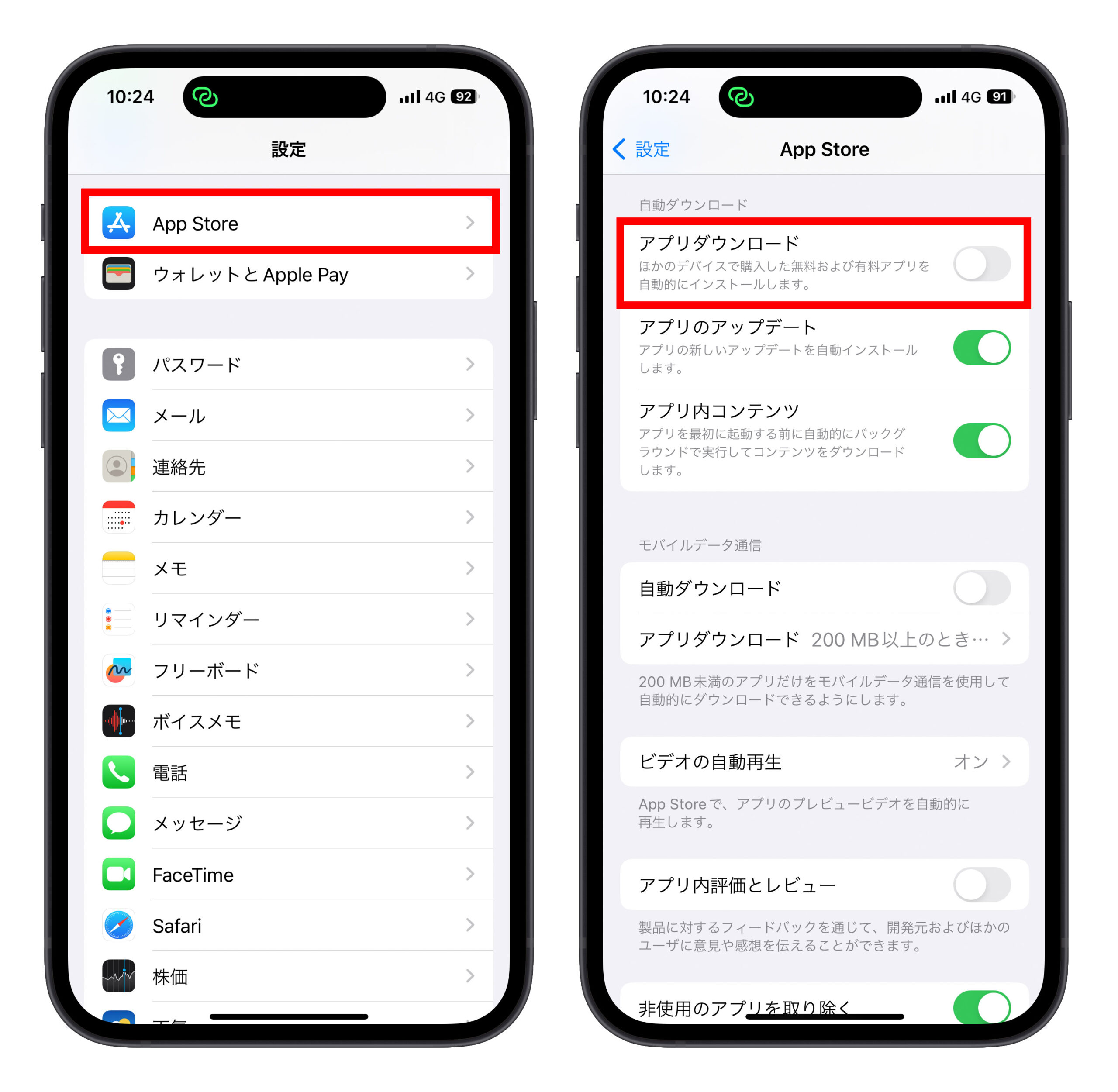
11. iPhone の「システムデータ」、「その他」の使用量を減らす
iPhone のストレージには、「その他」という項目が大きな容量を占めています。新しいバージョンでは「システムデータ」と呼ばれており、iOS システムが実行する際に必要なデータのほか、アプリの一時ファイル、キャッシュ、音楽ファイルなどが含まれています。そのため、ここからiPhone のストレージを解放することも可能です。
ただし、「システムデータ」、「その他」の部分には特定のクリア機能がないため、複数の方法を駆使する必要があります。そこで、iPhone のシステムデータやその他の項目をクリアする 14 の方法を別の記事で紹介していますので、参考にしてください。
👉 iPhone ストレージの「その他」または「システムデータ」どうやって削除する?14 の方法を紹介します。
iPhone の空き容量不足に対処する 11 の方法:まとめ
以上が、iPhoneの空き容量不足を防ぐための 11 の小技です。最後に、iPhone の空き容量不足を解決するこれらの方法をもう一度まとめておきます:
- HEIC/HEIF形式で写真を保存する
- あまり使わないアプリをアンインストールする
- iCloudフォトライブラリを利用す
- 「重複項目」機能を利用して重複写真を探す
- サードパーティのアプリを利用して不要な写真を探す
- 写真アプリのゴミ箱データを削除する
- LINEの一時ファイルを削除する
- 不要なメッセージを削除する
- メッセージの自動削除を設定する
- アプリの自動ダウンロードをオフにする
- iPhoneの「システムデータ」、「その他」の使用量を減らす
いくつかの設定は使用後に少しの空き容量を解放するかもしれませんが、少しずつ積み重ねることで大きな効果が得られることがあります。これらの設定が皆さんに役立つことを願っています。
更に面白いコンテンツを観たい人は、Instagram @applealmondjp と Twitter X @Applealmond1 をフォローしてください!
関連記事
